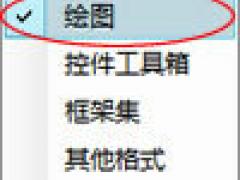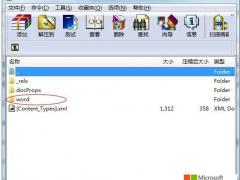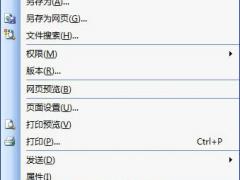安全隐私方面经常是人们最关注的问题,特别是在一些企业和公司里面如果稍没注意安全防范可能会导致巨大的损失。本章office教程学习网为大家介绍一篇办公安全隐私问题以及防范措施的操作。在使用办公软件Word的时候,我们会发现Word中会很清楚的看到最近访问过的文档记录,以及文档的名称和位置全部一清二楚。当然,如果你觉得你的工作没有什么比较重要,需要保护的文件,你当然可以不用理会。如果你计算机上有一些机密文件或者非常重要的文件,那么,我建议你清除Word文档最近使用记录!
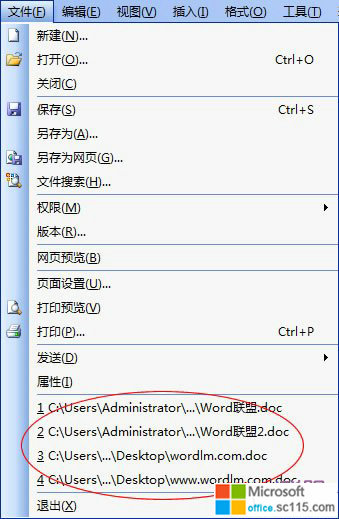
Word2003中清除文档最近使用记录操作:
依次打开Word菜单栏中的“工具”中的“选项”,在弹出的“选项”对话框中选择“常规”,在“常规选项”下将“列出最近所用文件”前面的钩取消,确定即可。(如下图)
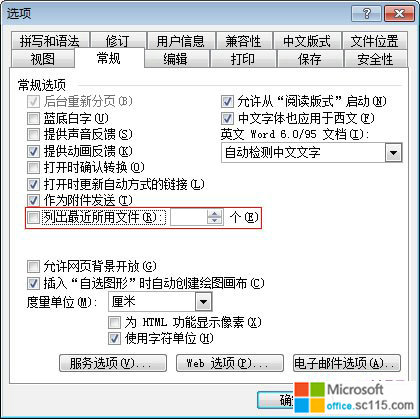
设置完毕后在看看,Word文档最近使用记录是不是没有啦!
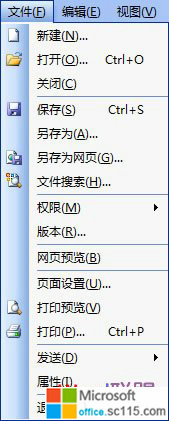
Word2007中清除文档最近使用记录操作:
单击“Office按钮”选择“Word选项”,在弹出的“Word选项”窗口中点击左边的“高级”按钮,然后在右边找到“显示”,将下面的《显示此数目的“最近使用的文档”》后面的参数改成“0”零,最后确定就可以了。(如下图)
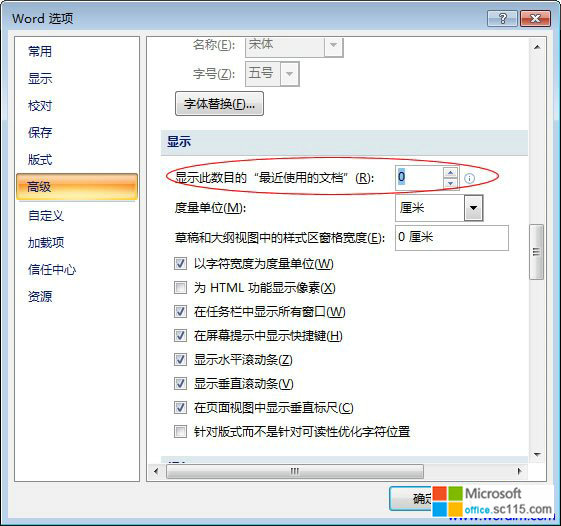
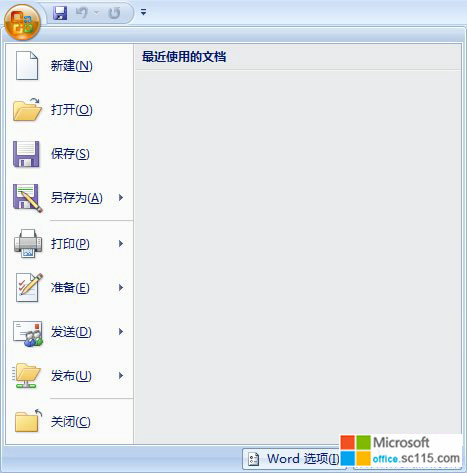
如何清除Word文档最近使用记录 多版本操作指南
时间:2012-03-29 来源:office.sc115.com阅读:
次
必读
- Word中人民币符号怎么打¥ 点击:118
- 如何在word中画直线方法汇总 点击:194
- 页码从第三页开始方法汇总 点击:198
- 如何打开Docx文件技巧 点击:156
- Word可以看到最近访问过的文档记 点击:155
- word中画流程图可以给我们清楚的 点击:189
- Word打不开总是提示进入“安全模 点击:137
- 应该怎样处理Word遇到问题需要关 点击:78
office教程 - office2007免费版下载 - word教程 - 网站地图